Radoša attēlu apstrāde ir mākslas forma, kas nepārtraukti rada jaunas tehnikas un rīkus. Adobe Creative Cloud 2014 ir iepazīstinājusi ar interesantu jauno rīku Photoshop – Ceļa mīkstinātāju, kas palīdz jums pievienot kustību un dinamiku jūsu fotogrāfijām. Šī rokasgrāmata parādīs, kā efektīvi izmantot ceļa mīkstinātāju, lai vienkārši panāktu iespaidīgus rezultātus.
Svarīgākās atziņas
- Ceļa mīkstinātājs ļauj izveidot reālistiskas kustības nenoteiktības.
- Jūs varat precīzi pielāgot nenoteiktības virzienu un stiprumu.
- Var apvienot vairākus ceļus, lai iegūtu sarežģītākus efektus.
- Ir iespējams izveidot abstraktus efektus, kurus varat izmantot dažādos dizainos.
Solim pa solim rokasgrāmata
1. Pieejas iegūšana ceļa mīkstinātājam
Sāciet, atverot fotoattēlu, pie kura vēlaties strādāt. Šajā piemērā mēs izmantojam mėness auga attēlu, kuram vēlamies pievienot dinamiku. Lai piekļūtu ceļa mīkstinātājam, ejiet uz Filtrs > Mīkstināšanas galerija > Ceļa mīkstināšana. Šis solis atvērs detalizēto filtru galeriju programmā Photoshop.
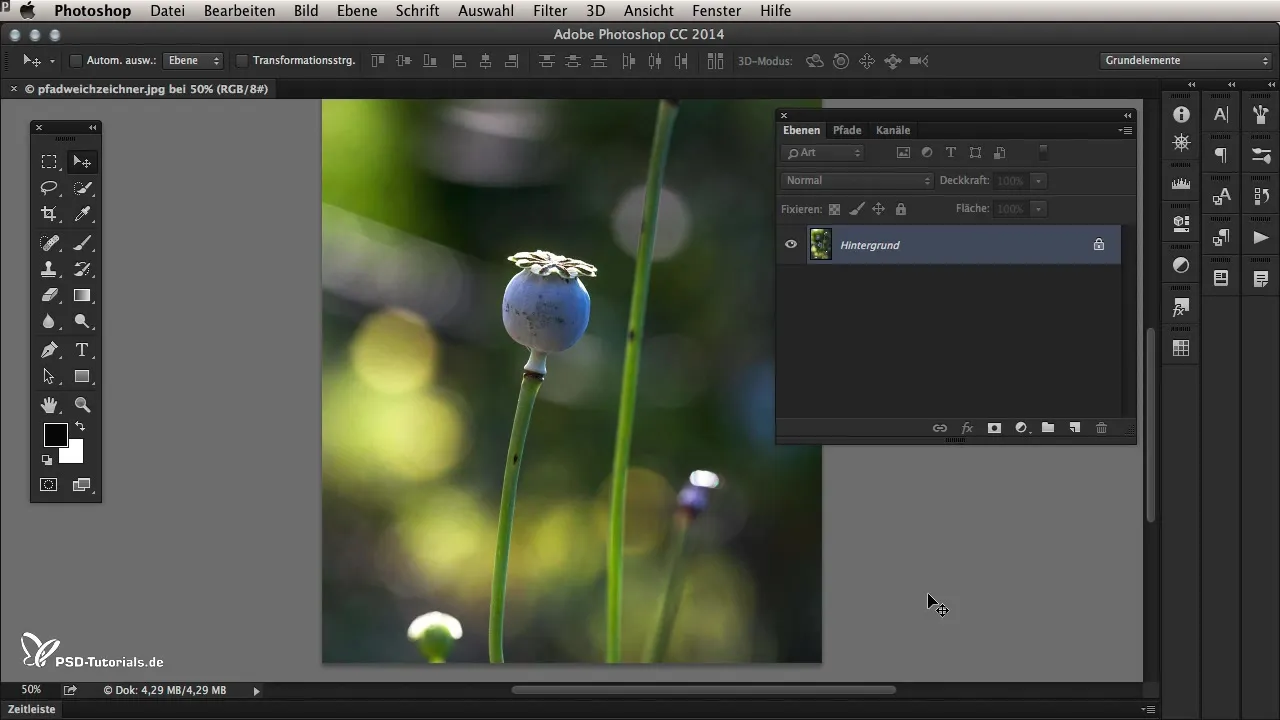
2. Kustības virziena noteikšana
Kad mīkstināšanas galerija ir atvērta, jūs redzēsiet zilu bultu, kas parādās attēla vidū. Šī bulta attēlo jūsu nenoteiktības sākuma un beigu punktu. Jūs varat viegli pārvietot bultu, lai pielāgotu kustības nenoteiktības virzienu. Mēģiniet to, pārvietojot bultu un novērojot izmaiņas.
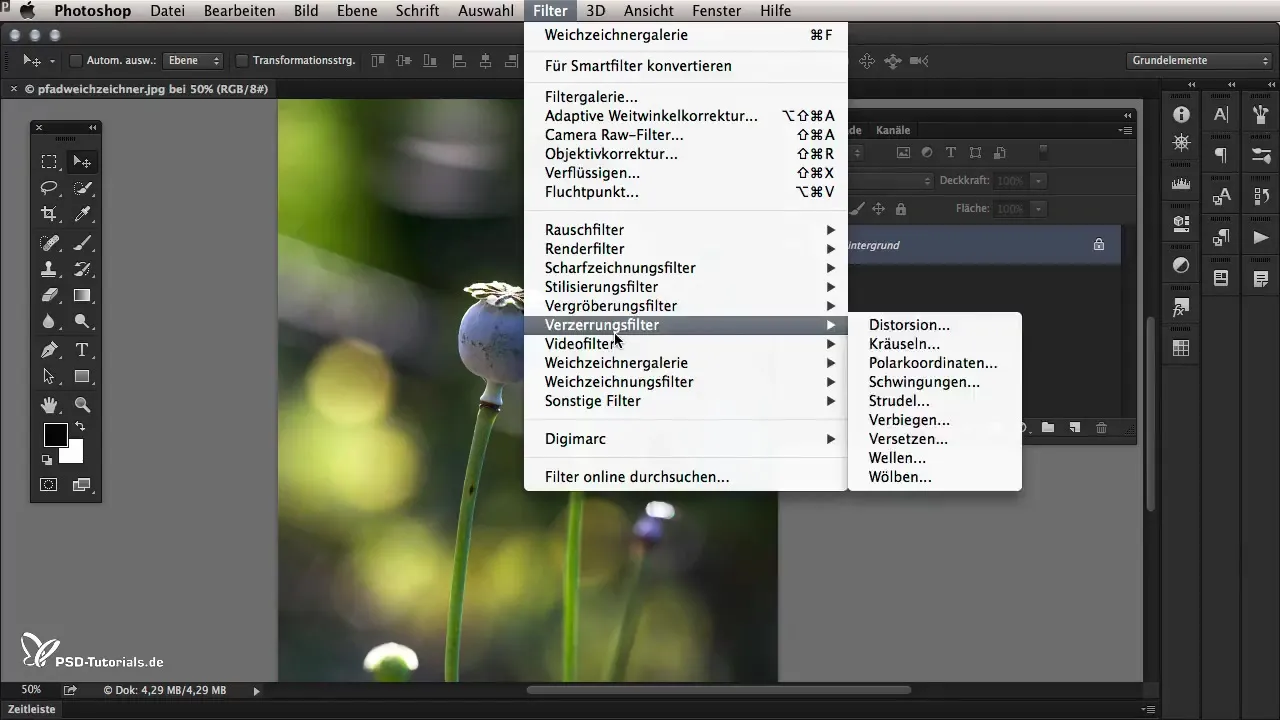
3. Efekta stiprības pielāgošana
Lai pilnveidotu ceļa mīkstinātāja stiprumu, varat izmantot ātruma slīdni galerijas labajā pusē. Velciet slīdni uz augšu, lai pastiprinātu efektu, vai uz leju, lai to vājinātu. Novērojiet, kā attēla kopējā ietekme mainās.
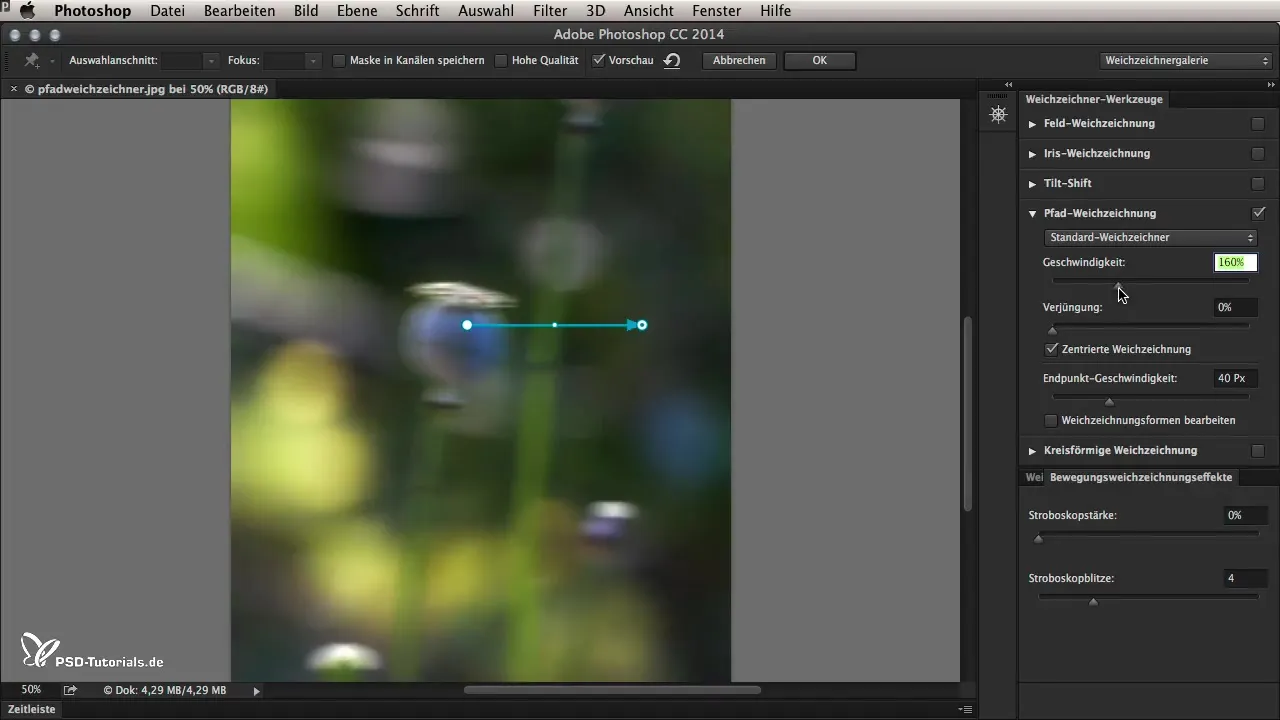
4. Krikumu rediģēšana
Papildus virzienam jūs varat pielāgot arī nenoteiktības krikumu. Noklikšķiniet uz maza balta punkta bultas vidū un velciet to, lai izveidotu izliekta mīkstināšanas efektus. Tas ļauj veikt dinamiskākas pielāgošanas attēla jomās, kur tas nepieciešams.
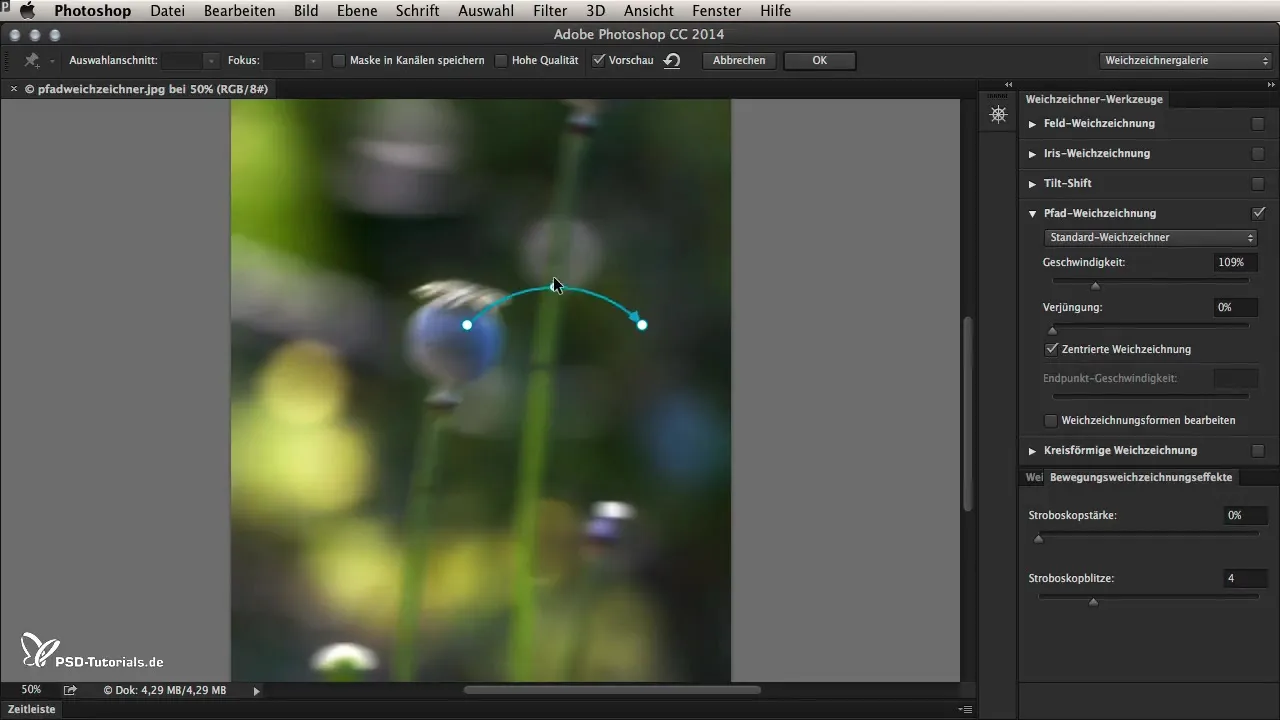
5. Vairāku ceļu izmantošana
Photoshop ļauj jums izveidot vairākus ceļus, lai radītu sarežģītākas nenoteiktības. Vienkārši noklikšķiniet uz attēla vietas, kur vēlaties pievienot jaunu ceļu. Pēc tam varat pielāgot jaunās punktus un izveidot tik daudz līkumu, cik jums ir nepieciešams. Ja punkts vairs nav vajadzīgs, varat to dzēst ar Backspace taustiņu.
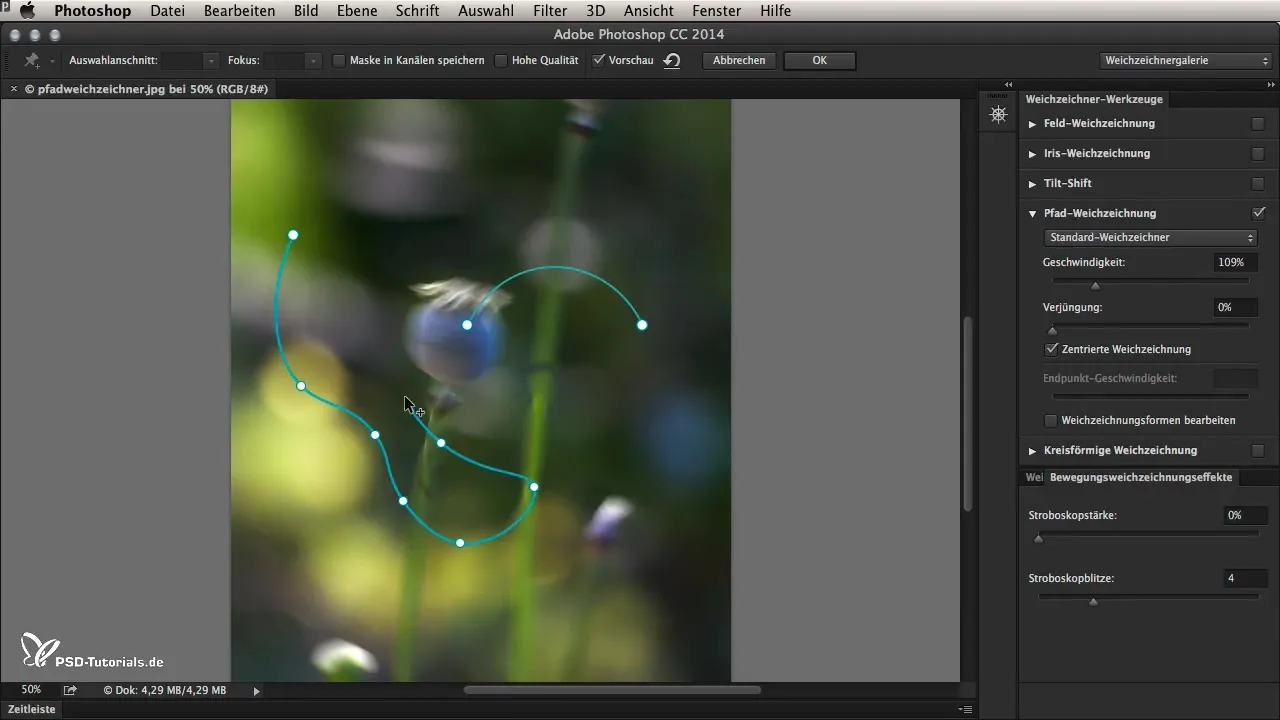
6. Augu kustība
Lai simulētu kustību, pārvietojiet visa ceļa pozīciju pa auga stublāju. Tas liek stublājam iegūt dabisku augšup un lejup kustību, piešķirot attēlam dzīvīgumu. Jūs varat pielāgot ātrumu un samazinājumu, lai iegūtu vēlamo efektu.
7. Beigu punkta ātruma smalkas pielāgošanas
Veicot pielāgojumus pie beigu punkta ātruma, šīs izmaiņas ir īpaši svarīgas, lai noteiktu, cik spēcīgs ir mīkstināšanas efekts ceļa beigu punktā. Eksperimentējiet ar iestatījumiem, līdz esat apmierināts ar rezultātu.
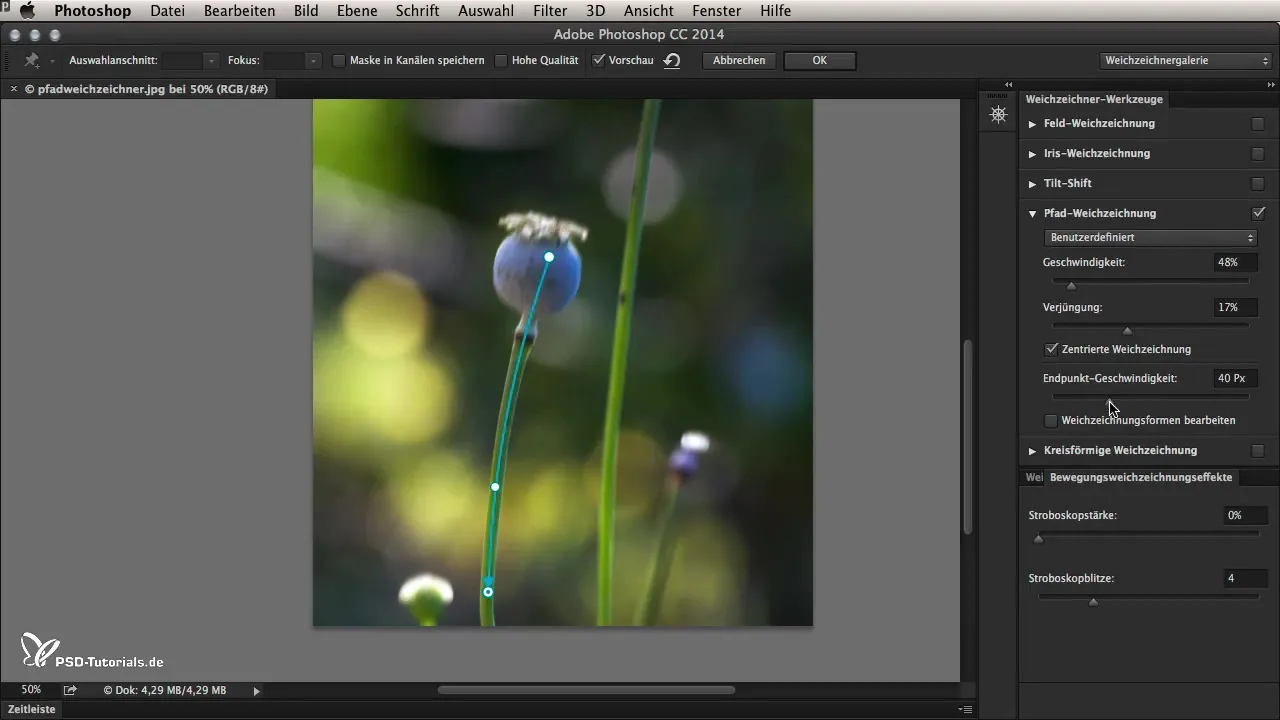
8. Mīkstināšanas formu rediģēšana
Ja esat apmierināts ar jau izveidotajiem ceļiem, varat turpināt rediģēt mīkstināšanas formas. Atveriet formas rediģēšanas rīku un velciet pie sarkanajiem punktiem, lai pielāgotu nenoteiktības apgabalus. Tādējādi jūs iegūsit tieši to kustību, ko vēlaties simulēt jūsu ziedpumpuram.
9. Apstiprināt un priekšskatīt rezultātu
Kad jūs esat veikuši visus pielāgojumus, noklikšķiniet uz “OK”, lai piemērotu efektu. Tagad varat salīdzināt sākotnējo attēlu ar rediģēto blakus attēlu un pārbaudīt, cik efektīgs ir efekts. Īpaši pievērsiet uzmanību tam, kā kustība kopainā izskatās.
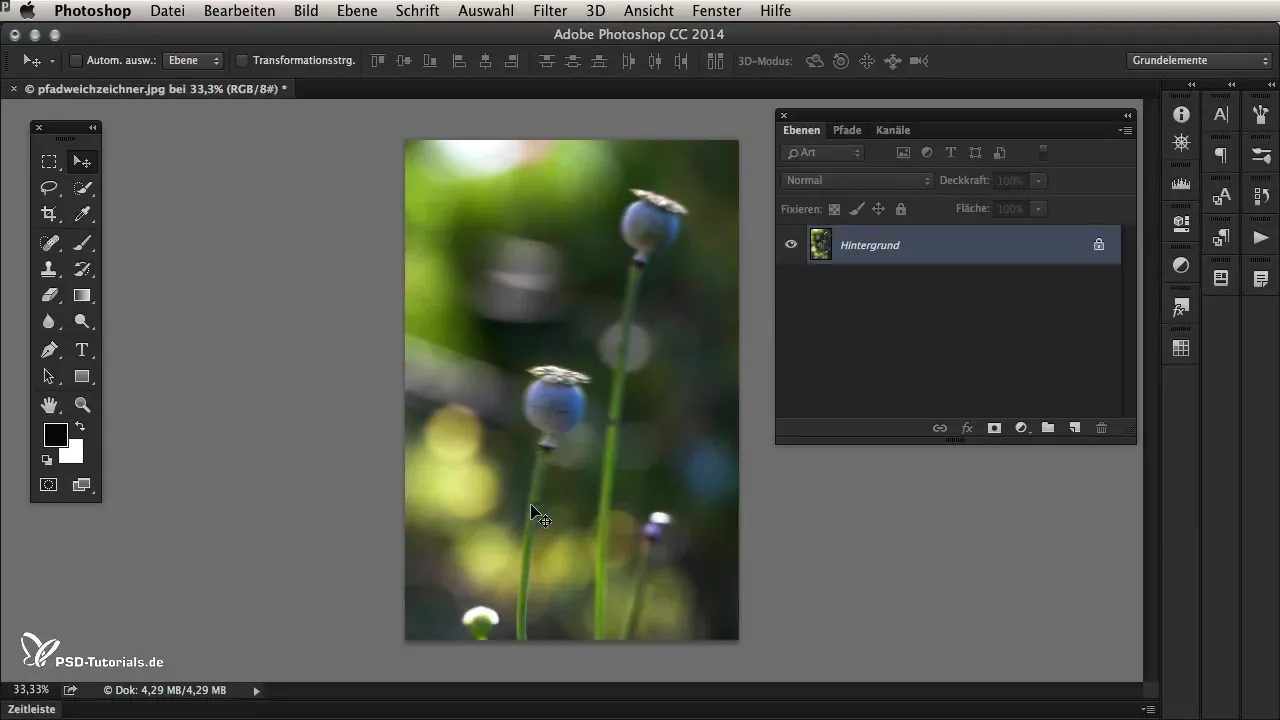
10. Abstraktu efektu radīšana
Ja vēlaties turpināt izpētīt radošas iespējas ar ceļa mīkstinātāju, varat radīt savādas un abstraktas formas. Atkal dodieties uz mīkstināšanas galeriju, izvēlieties ceļa mīkstinātāju un sāciet veidot izkropļotas un fraktālas struktūras, kuras var izmantot kā fona elementus vai dizaina elementus.
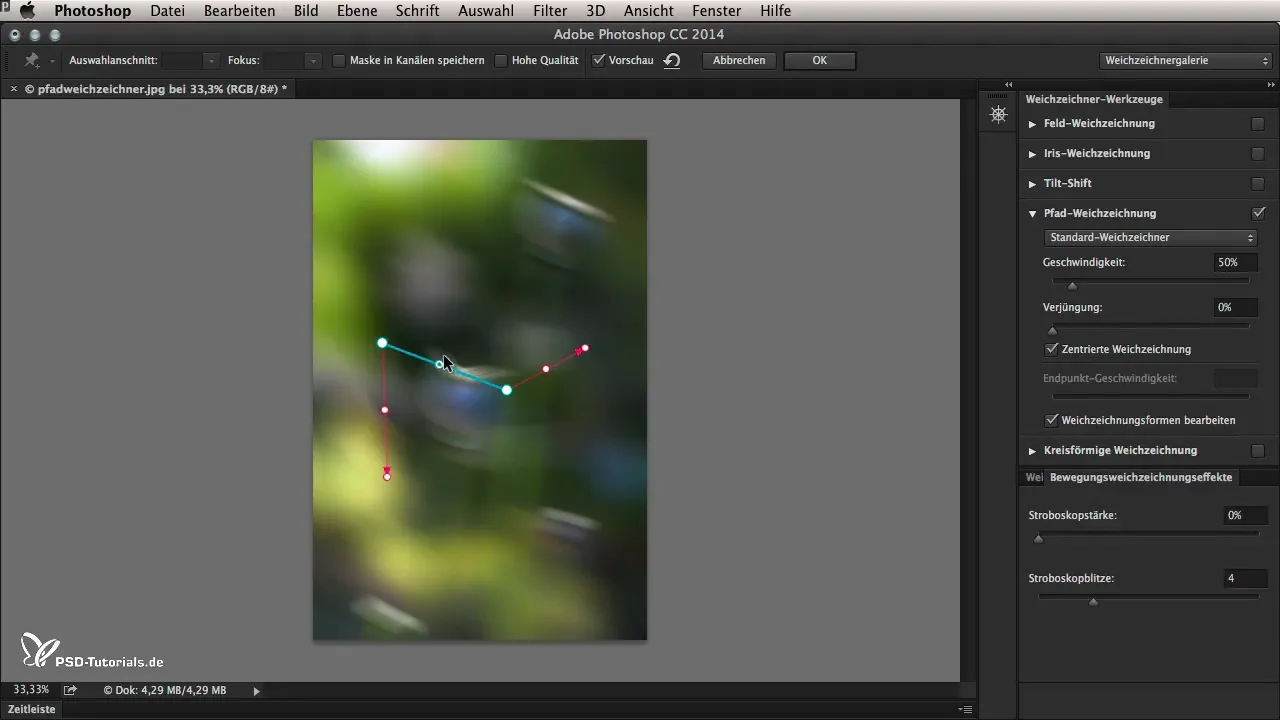
Kopsavilkums – Ceļa mīkstināšana Photoshop CC 2014
Ceļa mīkstināšana Photoshop CC 2014 ir jaudīgs rīks, lai pievienotu kustību jūsu attēliem. Pareizi pielietojot, varat iegūt gan reālistiskus, gan radošus efektus. Izmantojiet soli pa solim rokasgrāmatu, lai uzlabotu jūsu attēlus un eksperimentētu ar dažādiem iestatījumiem, lai iegūtu labākos rezultātus.
Bieži uzdotie jautājumi
Kas ir ceļa mīkstinātājs Photoshop?Ceļa mīkstinātājs ir jauns filtrs Photoshop CC 2014, kas ļauj radīt reālistiskas kustības nenoteiktības.
Kā darbojas virziena iestatījums ceļa mīkstinātājā?Jūs pārvietojat zilo bultu, lai noteiktu nenoteiktības virzienu.
Vai varu izmantot vairākus ceļus ceļa mīkstinātājā?Jā, jūs varat izveidot un pielāgot tik daudz ceļu, cik vēlaties, lai simulētu sarežģītākas kustības.
Kā es varu rediģēt efekta stiprumu?Stiprums var tikt pielāgots caur ātruma slīdni ceļa mīkstinātājā.
Vai ir iespējas radīt abstraktus efektus?Jā, jūs varat eksperimentēt ar dažādiem iestatījumiem, lai izveidotu izkropļotus un fraktālus dizainus.


